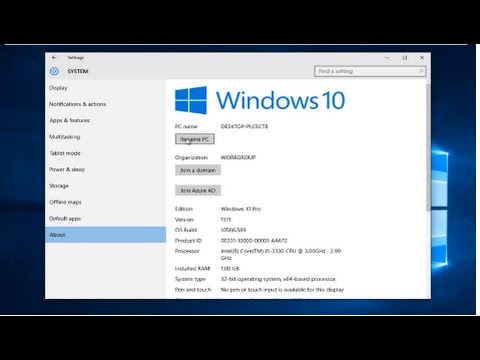অ্যাপলের আইমেসেজ একটি সহজেই ব্যবহারযোগ্য অ্যাপ যা অনেক আইফোন মালিক যোগাযোগের জন্য ব্যবহার করে। তবে, এটি সবচেয়ে সহজে কাস্টমাইজযোগ্য অ্যাপ নয়। তা সত্ত্বেও, যদি আপনি iMessage এ বার্তার বুদবুদগুলির রঙগুলি কাস্টমাইজ করতে চান তবে আপনার কাছে কয়েকটি উপলভ্য বিকল্প রয়েছে। এই নিবন্ধটি সেই বিকল্পগুলি এবং iMessage অ্যাপটি কাস্টমাইজ করার জন্য আপনাকে যে পদক্ষেপগুলি নিতে হবে তা ব্যাখ্যা করবে।
ধাপ
2 এর পদ্ধতি 1: একটি অতিরিক্ত অ্যাপ দিয়ে iMessage রঙ পরিবর্তন করা

ধাপ 1. আপনার আইফোন হোম স্ক্রিনে অ্যাপ স্টোর আইকনে ক্লিক করুন।
বর্তমানে অন্য কোনো প্রোগ্রামে থাকলে, হোম স্ক্রিনে ফিরে আসার জন্য হোম বোতাম টিপুন এবং তারপর সেখানে আইকনটি সনাক্ত করুন।

পদক্ষেপ 2. নীচে অনুসন্ধান বিকল্পটি চয়ন করুন।
অনুসন্ধান বিকল্পটি একটি ম্যাগনিফাইং গ্লাস আইকন ব্যবহার করে। যেমনটি উল্লেখ করা হয়েছে, আইওএসের বেশিরভাগ সংস্করণে এই বিকল্পটি মূল অ্যাপ স্টোর পৃষ্ঠায় স্ক্রিনের নীচে অবস্থিত, তবে অপারেটিং সিস্টেমের প্রতিটি সংস্করণে কিছু পার্থক্য রয়েছে।

ধাপ an. এমন একটি অ্যাপ খুঁজুন যা বিভিন্ন বার্তার ছবি তৈরি করতে পারে।
অ্যাপ স্টোরে যে সমস্ত অ্যাপ পাওয়া যাবে সেগুলি আসলে iMessage সেটিংস পরিবর্তন করে না। পরিবর্তে, তারা আপনার পাঠানো শব্দগুলির ছবি তৈরি করে (আপনি যে ফন্ট, শৈলী বা রঙ নির্বাচন করুন) এবং আপনাকে সেই ছবিটি একটি বার্তা বাক্সে পেস্ট করার অনুমতি দেয়।
- কালার টেক্সটিং এবং কালার ইয়োর মেসেজ সহ এরকম বেশ কয়েকটি অ্যাপ অপশন রয়েছে। সমস্ত ফাংশন প্রায় একইভাবে কাজ করে, এবং তাই প্রাথমিক পার্থক্য হ'ল ফন্টের সংখ্যা এবং প্রকার, ব্যাকগ্রাউন্ড এবং রঙ যা আপনি ব্যবহার করতে পারেন।
- যদি আপনি বিকল্পগুলির একটি সম্পূর্ণ তালিকা দেখতে চান, অনুসন্ধান ক্যোয়ারী বারে "রঙ iMessage" টাইপ করুন এবং তারপর "অনুসন্ধান" ক্লিক করুন। আপনার নির্বাচিত স্টাইলে iMessage টেক্সট বুদবুদ তৈরির জন্য বিশেষভাবে ডিজাইন করা হয়েছে এমন একটি অ্যাপ্লিকেশন উপস্থিত হওয়া উচিত।

ধাপ 4. একটি অ্যাপ্লিকেশন নির্বাচন করুন।
অ্যাপের মাধ্যমে স্ক্রোল করুন, যেমন কালার টেক্সট মেসেজ, কালার মেসেজিং প্রো এবং আইমেসেজের জন্য কালার টেক্সটিং। তালিকার কিছু অ্যাপ বিনামূল্যে হবে এবং অন্যদের আনুমানিক খরচ হবে $ 0.99।
- অ্যাপসের রিভিউ পড়ুন। কিছু অ্যাপ আছে যেগুলোতে ত্রুটি রয়েছে বা iMessages এর বর্তমান সংস্করণগুলির সাথে আর কাজ করে না।
- আপনি যে বৈশিষ্ট্যগুলি চান তা সন্ধান করুন। বেশিরভাগ অ্যাপ্লিকেশনে তারা যে পরিবর্তনগুলি প্রদান করতে পারে তার নমুনা চিত্র অন্তর্ভুক্ত করবে। আপনি যে শৈলীটি খুঁজছেন তার সাথে সবচেয়ে ভাল মানানসইগুলি সন্ধান করুন।

ধাপ 5. "ইনস্টল করুন" আলতো চাপুন।
আপনার অ্যাপল আইডি টাইপ করার প্রয়োজন হতে পারে, যদি আপনি সম্প্রতি এটি না করেন।

ধাপ 6. অ্যাপটি খুলুন।
মূল স্ক্রিনে আইকনটি খুঁজে পেতে অ্যাপটি ইনস্টল হয়ে গেলে আপনি "খুলুন" নির্বাচন করতে পারেন।

ধাপ 7. একটি কাস্টমাইজড টেক্সট মেসেজ তৈরি করুন।
আপনার জন্য উপযুক্ত একটি ইমেজ ফাইল তৈরি করতে বিভিন্ন মেনু অপশন ব্যবহার করুন।
- "আপনার বার্তাগুলিকে রঙ করুন" -তে আপনি পর্দার মাঝখানে তিনটি বিকল্প দেখতে পাবেন: প্রথমটি হল একটি প্রিসেট পাঠ্য শৈলী যা পটভূমি সহ, দ্বিতীয়টি আপনাকে পাঠ্যের রঙ বা পটভূমি (অথবা উভয়), এবং তৃতীয় আপনাকে ফন্ট পরিবর্তন করতে দেয়। এই বিকল্পগুলির মধ্যে কোনটি আলতো চাপলে আপনার পর্দার নিচের অর্ধেক অংশে প্যাটার্ন, রঙ বা ফন্ট বিকল্পগুলির একটি তালিকা তৈরি হবে। বিকল্পগুলি নির্বাচন করার পরে, আপনি চান, তারপর আপনি যে বার্তাটি পাঠাতে চান তার পাঠ্য টাইপ করুন।
- যদি আপনি "কালার টেক্সটিং" ব্যবহার করেন, তাহলে অ্যাপটি খোলার পর নিচের শিরোনামের ছয়টি আইকন স্ক্রিনে উপস্থিত হবে: রঙিন বুদবুদ, টেক্সচার্ড বুদবুদ, রঙিন পাঠ্য, গ্লো টেক্সট, কার্সিভ টেক্সট, গোস্ট টেক্সট। আপনার পছন্দের বিকল্পটিতে আলতো চাপুন এবং তারপরে আপনার পর্দার মাঝখানে প্রদর্শিত সারিতে প্রদর্শিত বৈচিত্রগুলি স্ক্রোল করুন। আপনার পছন্দের স্টাইল বা রঙ ট্যাপ করুন এবং তারপরে আপনার পাঠ্য লিখুন।

ধাপ 8. আপনার তৈরি করা ছবিটি কপি, পেস্ট এবং পাঠান।
উপলব্ধ সমস্ত অ্যাপ্লিকেশনের জন্য, আপনাকে ম্যানুয়ালি ইমেজ ফাইলটি iMessage অ্যাপে স্থানান্তর করতে হবে।
- আপনি যদি "আপনার বার্তাগুলি রঙ করুন" ব্যবহার করেন, আপনার বার্তা লেখা শেষ করুন এবং তারপর "পাঠান" বোতামটি টিপুন। নির্দেশনাগুলি আপনাকে জানিয়ে দেবে যে অ্যাপটি ক্লিপবোর্ডে ছবিটি অনুলিপি করেছে এবং আপনাকে কীভাবে পাঠাতে হবে তা বলছে। "চালিয়ে যান" আলতো চাপুন। প্রোগ্রামটি পটভূমিতে চলে যাবে এবং আপনি iMessage খুলতে পারেন। প্রাসঙ্গিক পরিচিতি খুঁজুন এবং তারপরে বার্তা বাক্সে আপনার আঙুলটি ধরে রাখুন যতক্ষণ না "পেস্ট" আইকনটি উপস্থিত হয়। এটিতে আলতো চাপুন এবং তারপরে চিত্রটি পাঠান।
- "কালার টেক্সটিং" -এ ছবি তৈরির পরে "টেক্সট বার্তা পাঠাতে এখানে ক্লিক করুন" শব্দ দিয়ে বোতামটি আলতো চাপুন। একটি উইন্ডো আপনাকে জানিয়ে দেবে যে ফাইলটি ক্লিপবোর্ডে অনুলিপি করা হয়েছে। ঠিক আছে আলতো চাপুন, এবং তারপর হোম বোতাম আলতো চাপুন। IMessage খুলুন এবং উপযুক্ত যোগাযোগ খুঁজুন। বার্তা বাক্সে আপনার আঙুল ধরে রাখুন যতক্ষণ না "পেস্ট" আইকনটি উপস্থিত হয়, এটি আলতো চাপুন এবং তারপরে ছবিটি একটি বার্তা হিসাবে পাঠান।
2 এর পদ্ধতি 2: আপনার ফোনকে জেলব্রেক করে iMessage রঙ পরিবর্তন করা

ধাপ 1. আপনার আইফোনকে জেলব্রেক করার অর্থ কী তা বুঝুন।
আইফোন সম্প্রদায়ের প্রেক্ষিতে, জেলব্রেকিং মানে অ্যাপল আইওএস -এ লাগানো অনেক বিধিনিষেধ অপসারণ করে। যারা একটি কাস্টমাইজযোগ্য আইফোন থাকার জন্য খুব প্রতিশ্রুতিবদ্ধ তাদের জন্য, এটি সম্ভবত সেরা বিকল্পগুলির মধ্যে একটি। যাইহোক, এটি সবার জন্য নয়।
- আপনার আইফোনকে জেলব্রেক করলে তার ওয়ারেন্টি বাতিল হবে কিনা তা পরীক্ষা করুন। যতক্ষণ না আপনি জেলব্রেকিংয়ের সাথে খুব অভিজ্ঞ না হন, ততক্ষণ আপনি আপনার আইফোন জেলব্রেক করার জন্য অপেক্ষা করতে পারেন যতক্ষণ না অ্যাপল ওয়ারেন্টি কেনার 1 বছর শেষ হয়ে যায়।
- অ্যাপল এমন একটি পরিবেশ তৈরির চেষ্টা করেছে যা-কারণ এটি অত্যন্ত নিয়ন্ত্রিত-কার্যত সকল ব্যবহারকারীর জন্য নিরাপদ। অ্যাপল নিষেধাজ্ঞা দ্বারা সরবরাহিত সুরক্ষা ছাড়া আপনার মত ম্যালওয়্যার বা কেলেঙ্কারী সম্পর্কে আপনাকে চিন্তা করতে হবে না।

পদক্ষেপ 2. প্রোগ্রাম আপডেট করুন এবং আপনার ফাইল সংরক্ষণ করুন।
কোনও সুইচ করার আগে নিশ্চিত করুন যে আপনার ফাইলগুলির ব্যাকআপ আছে, যদি কিছু খারাপ হয়।
- আইটিউনসকে তার সর্বশেষ সংস্করণে আপডেট করুন।
- আইটিউনস এবং/অথবা ক্লাউড ব্যবহার করে আপনার আইফোনের ব্যাক আপ নিন।
- একটি জেলব্রেক প্রোগ্রাম নির্বাচন করুন। RedSn0w বা RageBreak এর মত প্রোগ্রামগুলি বিকল্প। আপনার আইফোন মডেলকে জেলব্রেক করার জন্য আপনার নতুন এবং সেরা প্রোগ্রামগুলি গবেষণা করা উচিত। সেখানে বেশ কয়েকটি বিকল্প রয়েছে, তবে কোনটি সেরা তা নির্ধারণ করা কঠিন হতে পারে যদি না আপনি এমন ব্যক্তিদের জানেন যারা একটি বিশেষ প্রোগ্রামে সাফল্য পেয়েছেন। সর্বোপরি, এগুলি অ্যাপল-অনুমোদিত প্রোগ্রাম নয় এবং এইভাবে পেশাদারভাবে যাচাই করা হয়নি।
- এই প্রোগ্রামগুলির অনেকগুলি আইওএসের বিশেষ সংস্করণগুলিতে কাজ করার জন্য আপডেট করা হয় এবং পরবর্তী জাতগুলিতে নয় (প্রায়শই কারণ অ্যাপল ইচ্ছাকৃতভাবে জেলব্রেক প্রতিরোধের জন্য অপারেটিং সিস্টেম পরিবর্তন করে)। এটা খুবই সাধারণ যে, উদাহরণস্বরূপ, একটি প্রোগ্রাম iOS 8.1.1 তে কাজ করতে পারে কিন্তু 8.1.2 তে নয়। প্রোগ্রামটি কী করতে পারে এবং কী করতে পারে না তা নিয়ে আলোচনা করে তথ্য পাওয়া উচিত।

পদক্ষেপ 3. জেলব্রেক প্রোগ্রাম ইনস্টল করুন।
জেলব্রেক প্রক্রিয়া সম্পন্ন করার জন্য আপনাকে আসলে একটি পৃথক কম্পিউটারে ফাইলটি ডাউনলোড করতে হবে।
- আপনার কম্পিউটারে একটি জেলব্রেক প্রোগ্রাম ডাউনলোড করুন।
- আপনার কম্পিউটারে প্রোগ্রামটি ইনস্টল করুন। মনে রাখবেন, এটি আপনাকে পরে ব্যবহার করার জন্য একটি পাসকোড প্রদান করতে পারে। এটি রেকর্ড করুন এবং এটি হাতে রাখুন।
- সর্বশেষ আইওএস ফার্মওয়্যার ডাউনলোড করুন। আপনি ফার্মওয়্যার ফাইলটি খুঁজে পেতে পারেন [iphonehacks.com/download-iphone-ios-firmware এখানে]। যখন আপনি প্রশাসক হিসাবে জেলব্রেক প্রোগ্রাম চালান, তখন আপনাকে এই ফার্মওয়্যার ফাইলটি নির্বাচন করতে হবে।

ধাপ 4. নিশ্চিত করুন যে কম্পিউটার এবং আইফোন লিঙ্ক করার জন্য প্রস্তুত।
আপনার ফোন এবং কম্পিউটার একই বেতার সংযোগের সাথে সংযুক্ত কিনা তা পরীক্ষা করুন।

ধাপ 5. জেলব্রেক প্রক্রিয়া সম্পূর্ণ করুন।
- আইফোনটিকে ডিভাইস ফার্মওয়্যার আপগ্রেড (DFU) মোডে রাখুন। (আইফোনকে ডিএফইউ মোডে রাখার জন্য, আপনার পাওয়ার বোতামটি 3 সেকেন্ডের জন্য ধরে রাখা উচিত। তারপর, 10 সেকেন্ডের জন্য পাওয়ার বোতামটি দিয়ে হোম বোতামটি চেপে ধরে রাখুন। হোম বোতামটি নিচে রেখে পাওয়ার বোতামটি ছেড়ে দিন।) ফোন এবং এটি কম্পিউটারের সাথে সংযুক্ত করুন। তারপরে, আপনি আইফোনে আপনার ডাউনলোড করা প্রোগ্রামগুলি স্থাপন করার জন্য প্রস্তুত হবেন।
- জেলব্রেক প্রোগ্রামটি আপনার আইফোনে সক্রিয় হওয়া উচিত। ফোনের হোম বোতামটি ছেড়ে দিন। আইফোন রিবুট করার জন্য অপেক্ষা করুন।
- জেলব্রেক টিথার সক্রিয় হওয়ার পরে, আপনাকে এটি আবার ডিএফইউ মোডে রাখতে বলা হবে। আপনার আইফোনকে কয়েকবার রিবুট করতে হতে পারে।
- আপনার আইফোন ব্যবহার করে আইপি ঠিকানা খুঁজুন। এটি Wi-Fi এলাকায় সেটিংস অ্যাপে তালিকাভুক্ত।
- আপনার কম্পিউটারে টার্মিনাল চালু করুন। নিম্নলিখিত কমান্ডটি টাইপ করুন: "ssh root”। " (বন্ধনীগুলির মধ্যে আপনার আইফোনের আইপি ঠিকানা লিখুন)।
- জেলব্রেক প্রোগ্রাম ইনস্টল করার সময় আপনাকে দেওয়া পাসওয়ার্ডটি টাইপ করুন।

পদক্ষেপ 6. Cydia ইনস্টল করুন (যদি প্রযোজ্য হয়)।
Cydia একটি অ্যাপ্লিকেশন যা আপনাকে জেলব্রেকের পরে আপনার আইফোনে নতুন প্রোগ্রাম ডাউনলোড করার অনুমতি দেবে। কিছু জেলব্রেক প্রোগ্রাম স্বয়ংক্রিয়ভাবে Cydia ইনস্টল করবে, এবং তাই এটি আলাদাভাবে ইনস্টল করার প্রয়োজন নেই।

ধাপ 7. আইফোন রিবুট করুন।
আপনার হোম স্ক্রিনে একটি Cydia অ্যাপ থাকা উচিত।

ধাপ 8. Cydia চালু করুন।
এমন একটি প্রোগ্রামের জন্য অনুসন্ধান করুন যা আপনাকে আইফোন ইন্টারফেসের উল্লেখযোগ্য অংশ, যেমন পাঠ্য বা iMessage রঙগুলি কাস্টমাইজ করার অনুমতি দেবে। সর্বাধিক সাধারণ বিকল্পগুলির মধ্যে দুটি হল উইন্টারবোর্ড এবং ড্রিমবোর্ড, তবে অন্যান্যগুলিও বিদ্যমান। আপনার আইফোনে এটি ইনস্টল করুন। আপনার হোম স্ক্রিনে একটি নতুন অ্যাপ উপস্থিত হওয়া উচিত।

ধাপ 9. আপনার হোম স্ক্রিনে নতুন কাস্টমাইজেশন অ্যাপের আইকন নির্বাচন করুন।
আপনি যে বার্তা বুদবুদ রং ব্যবহার করতে চান তার পাশের চিহ্নটি পরীক্ষা করুন। বহির্গামী এবং আগত বার্তাগুলির সাথে আপনি ব্যবহার করতে পারেন এমন বেশ কয়েকটি রঙ রয়েছে।